宝塔服务器面板,一键全能部署及管理,送你10850元礼包,点我领取
大家都知道“我的电脑”里可以查看电脑的存储信息等,不过win10系统刚刚安装时默认是不显示“我的电脑”的,今天小编教大家把win10系统的我的电脑图标放到桌面上。
win10怎么显示我的电脑
-
1. 第一步,刚刚安装的win10系统桌面如下图,可见只显示垃圾箱。
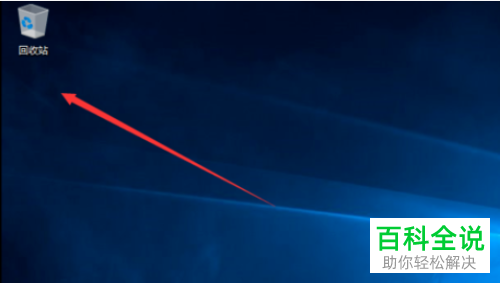
-
2. 第二步,右键点击桌面空白处,在打开的菜单中选择“个性化”。
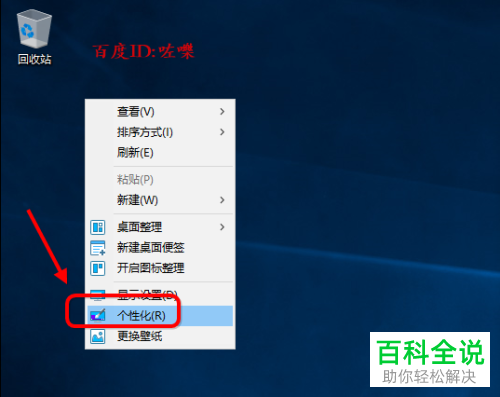
-
3. 第三步,进入个性化的系统设置界面,在左侧菜单中点击“主题”。
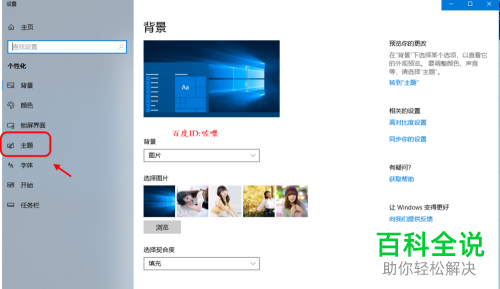
-
4. 第四步,在主题页面,点击“相关的设置”下方的“桌面图标设置”。
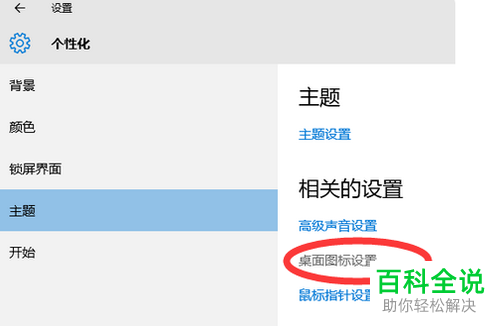
-
5. 第五步,进入桌面自定义设置界面,可以看到“桌面图标”下有很多选项,点击勾选我的电脑前的复选框即可,也可能叫计算机。
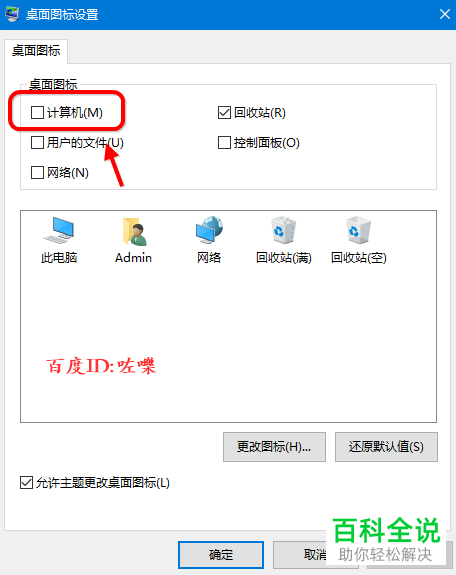
-
6. 第六步,勾选完成后,点击应用再点击确定。
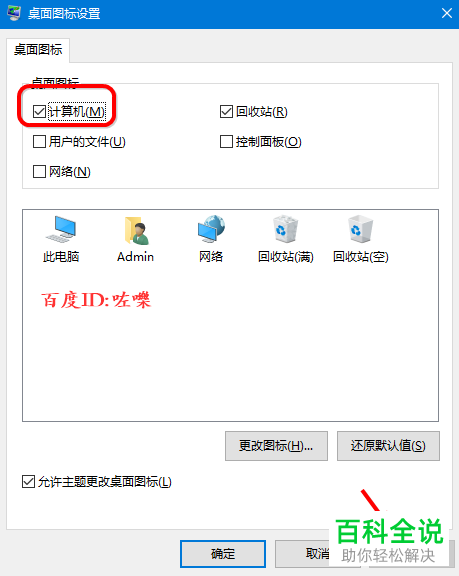
-
7.第七步,返回桌面,可以看到桌面已经有我的电脑了。
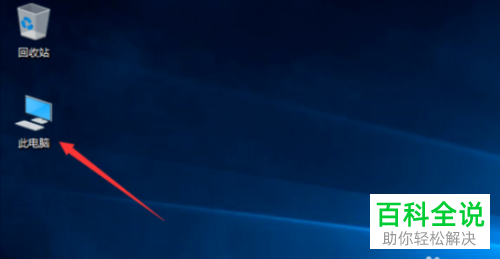
-
以上就是在win10桌面显示我的电脑图标的方法。

 支付宝扫一扫
支付宝扫一扫 微信扫一扫
微信扫一扫










最新评论